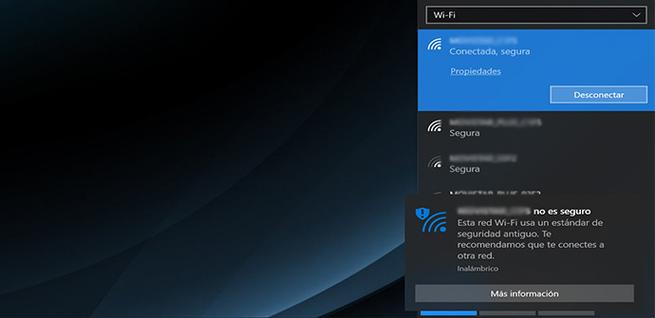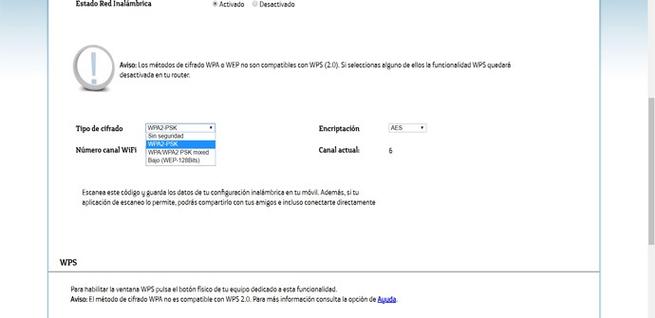Por Qué Aparece El Mensaje «Esta Red No Es Segura» En Windows 10 Y Cómo Evitarlo
Muchos usuarios que hayan actualizado recientemente a Windows 10 May 2019 Update han notado que desde ese momento su red Wi-Fi no es segura. Realmente no ha cambiado nada, sino que ahora el sistema operativo de Microsoft advierte cuando vamos a conectarnos a una red que puede representar una amenaza debido al cifrado que tiene. En este artículo vamos a explicar por qué ocurre y qué podemos hacer para que el sistema operativo no lance un mensaje diciendo que la red Wi-Fi no es segura.
Por qué indica Windows que la red Wi-Fi no es segura
Esto puede ocurrir en cualquier tipo de red Wi-Fi a la que nos conectamos. No importa si es nuestro propio router o cualquier otro al que accedamos de manera pública. Desde ahora Windows 10 califica como insegura una red inalámbrica que no tiene un cifrado adecuado.
Como sabemos, contar con una contraseña para el Wi-Fi es algo vital para protegernos de intrusos que puedan comprometer la red. Sin embargo no todos los tipos de cifrados son iguales. En este sentido Windows 10 indica que una red es insegura si cuenta con cifrado WEP, el cual entienden que es obsoleto e inseguro. También afecta a las claves TKIP.
Existen diferentes métodos para cifrar con contraseña una red Wi-Fi. WEP, WPA, WPA2 y la futura WPA3. Las dos primeras hoy en día no son seguras, ya que existen métodos a través de los cuales se podría romper el cifrado. WPA2, después de lo que ocurrió con KRACK, ya no es infalible. Sin embargo es en la actualidad el cifrado más fiable y seguro y que todos los usuarios deberíamos de utilizar.
El hecho de conectarnos a una red cifrada con WEP podría permitir que posibles intrusos entraran y pusieran en riesgo los equipos de quienes se conecten a esa red. De ahí que Windows ahora informe de que esa red Wi-Fi no es segura.
Cómo evitar que Windows indique que una red Wi-Fi no es segura
Lógicamente solo podremos evitarlo en redes a las que tengamos acceso. Es decir, no podremos cambiarlo en aquellas redes públicas a las que accedamos, por ejemplo.
En el caso de nuestro router, la solución es muy sencilla. Simplemente tendríamos que crear una contraseña WPA2 si tenemos un cifrado básico de los que hemos mencionado. Para ello hay que acceder al router, que normalmente es mediante la puerta de enlace 192.168.1.1 y rellenando las credenciales de acceso. Una vez dentro habrá que buscar la opción Wi-Fi y seguridad. Esto variará según el modelo del router, pero suele ser un proceso sencillo.
Una vez estemos dentro del router solo tendremos que crear la contraseña WPA2 que queramos. A partir de ese momento Windows 10 ya no indicará que esa red Wi-Fi es insegura. Aconsejamos generar una clave segura, que contenga letras (mayúsculas y minúsculas), números y otros caracteres. Todo ello de manera aleatoria y siempre evitando introducir cosas como nuestro nombre o palabras que nos relacionen.
En definitiva, si nos conectamos a una red Wi-Fi y Windows nos alerta de que no es segura con ese mensaje que hemos mostrado, el motivo es que el cifrado no es el adecuado.
Via: www.redeszone.net
 Reviewed by Anónimo
on
13:15
Rating:
Reviewed by Anónimo
on
13:15
Rating: